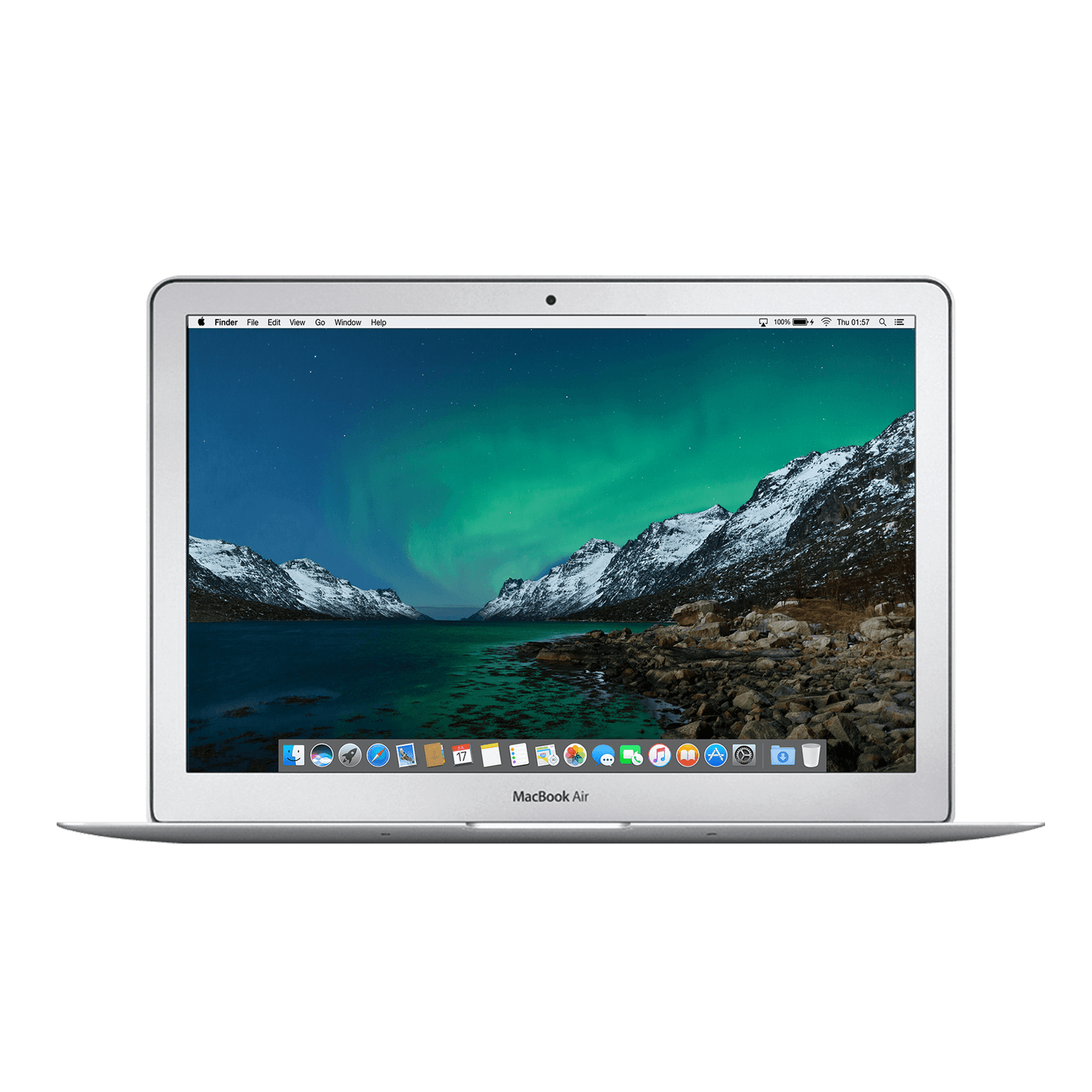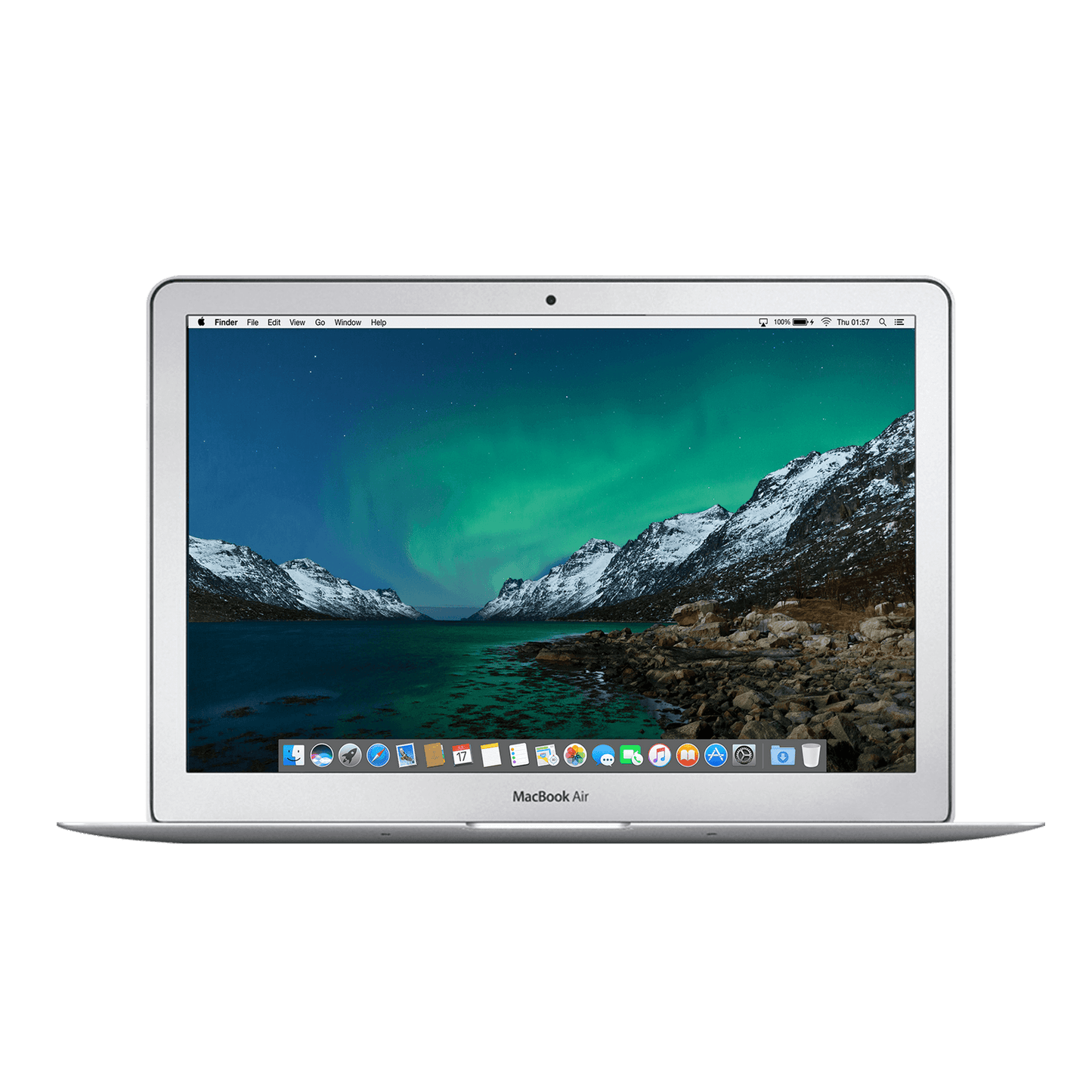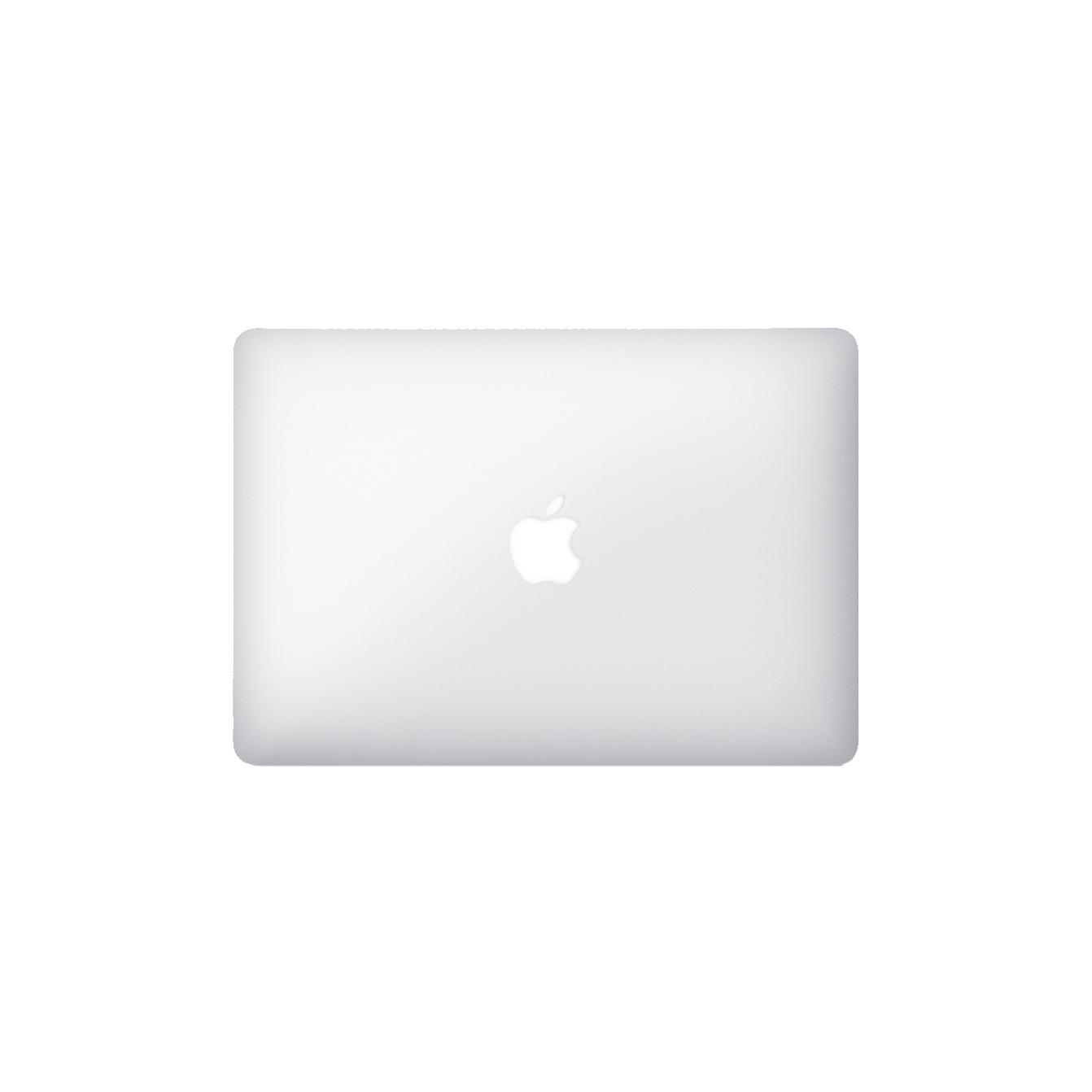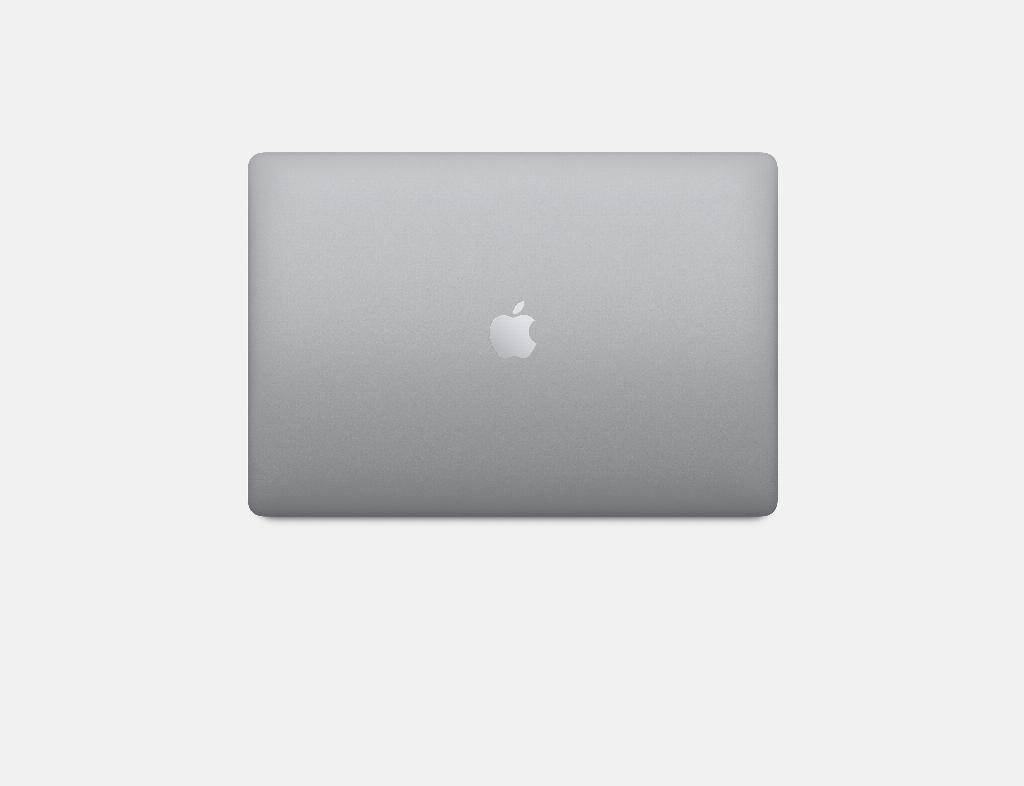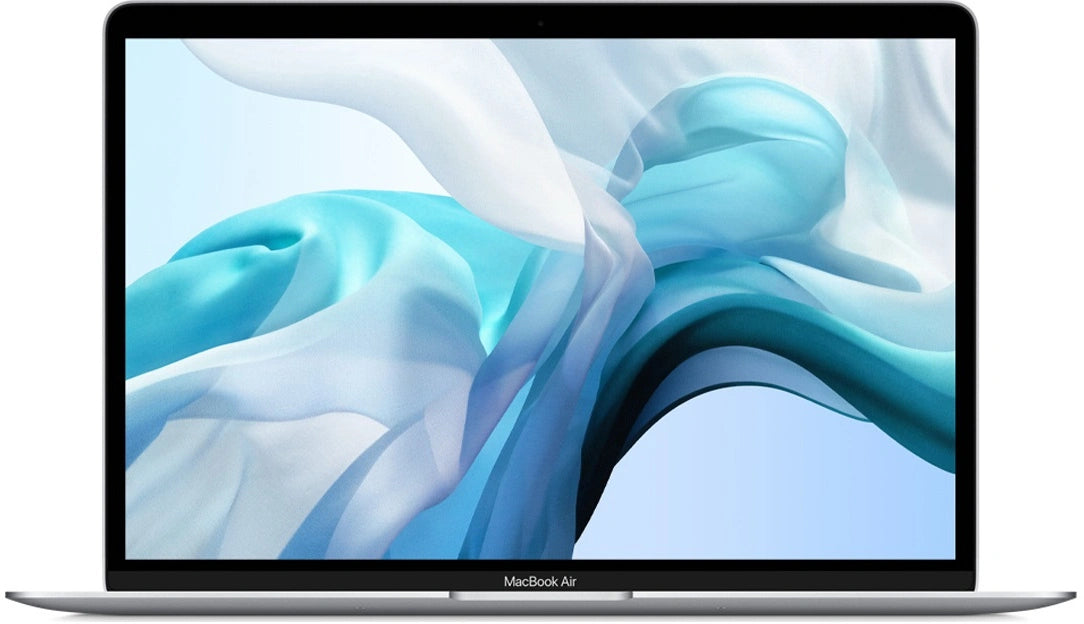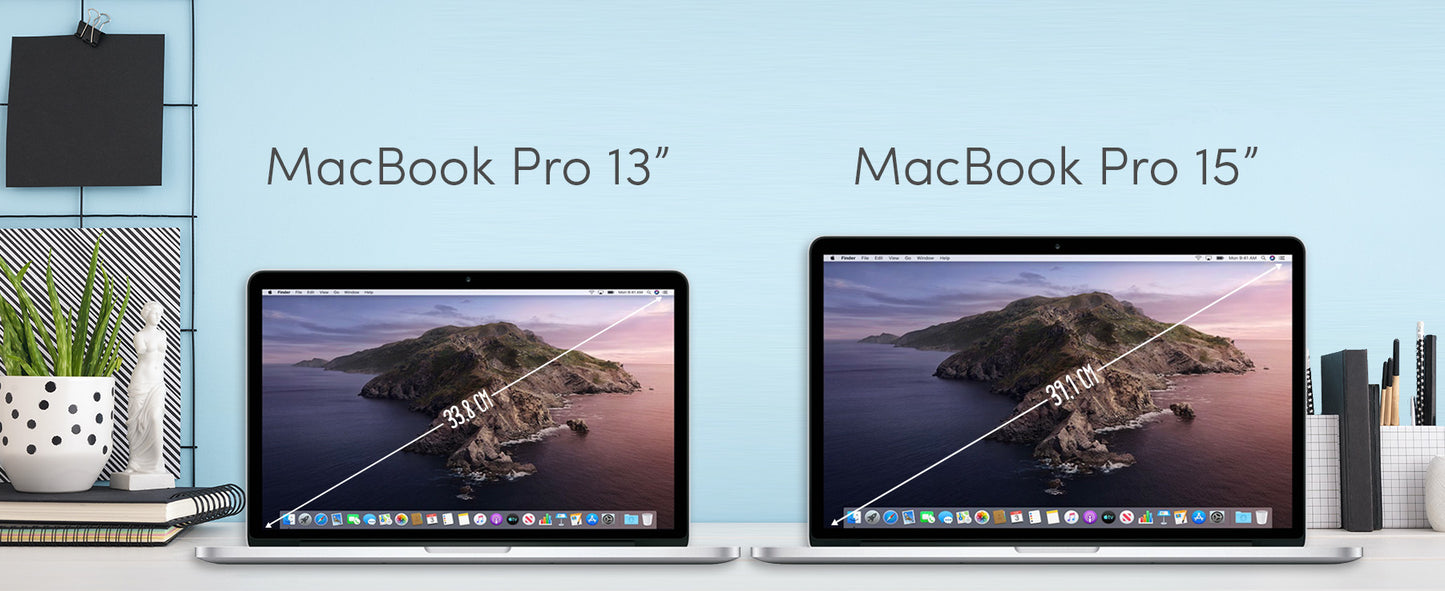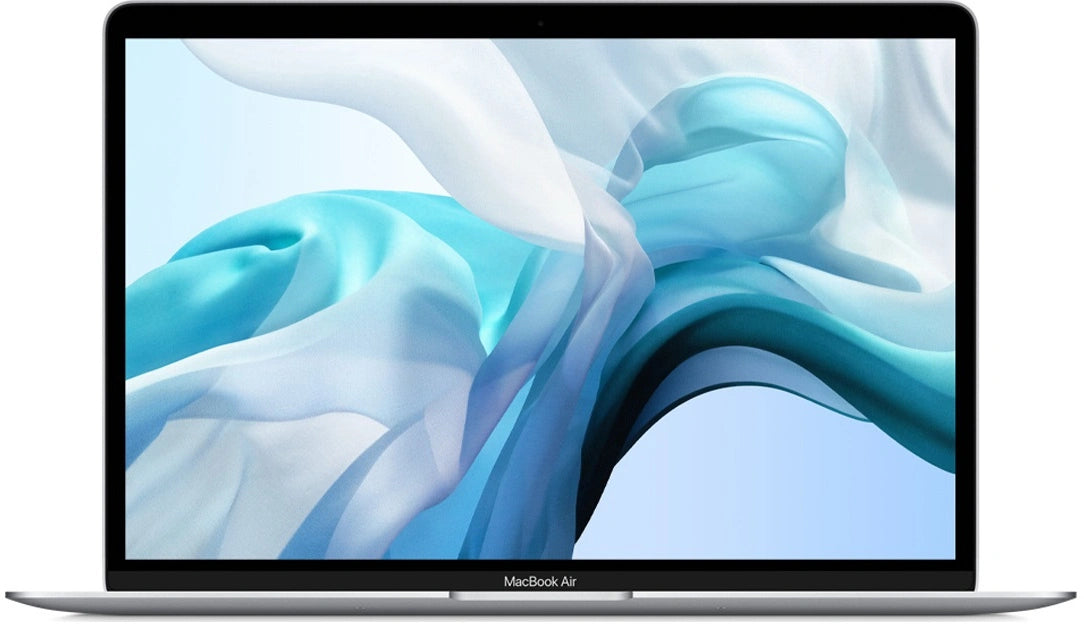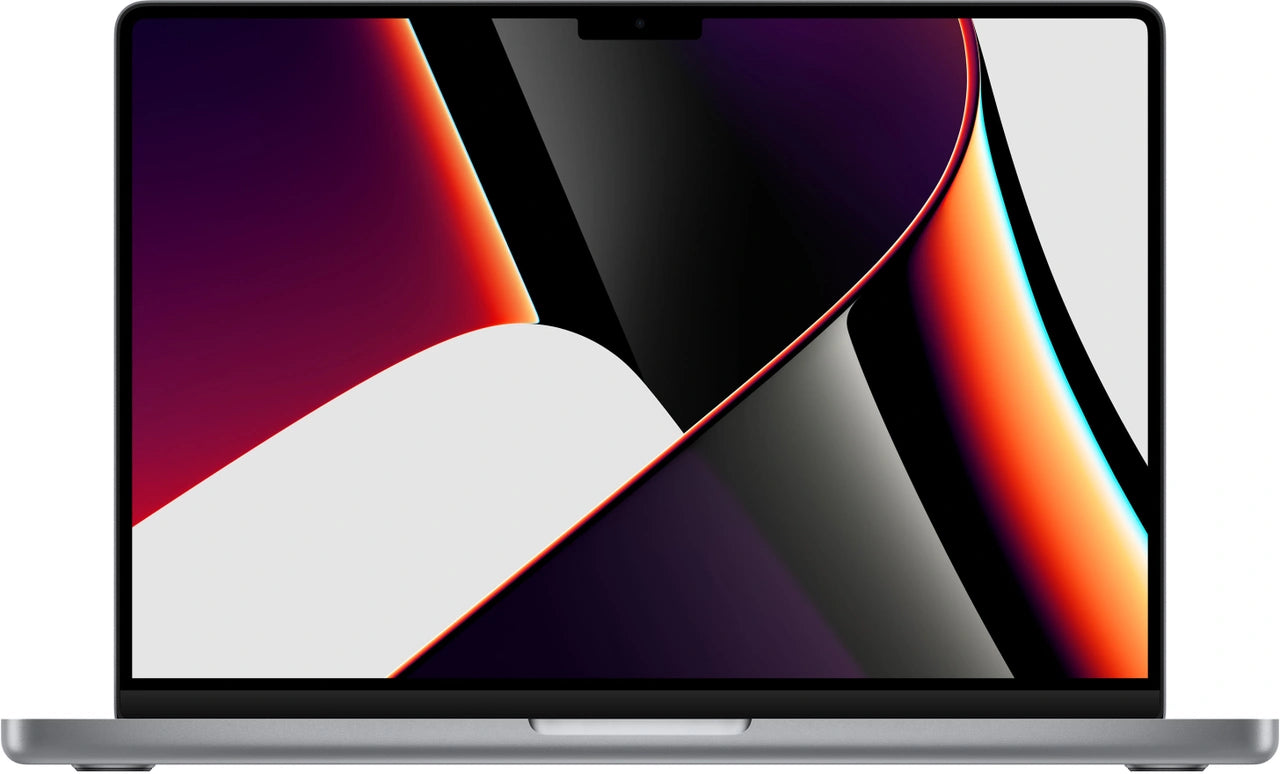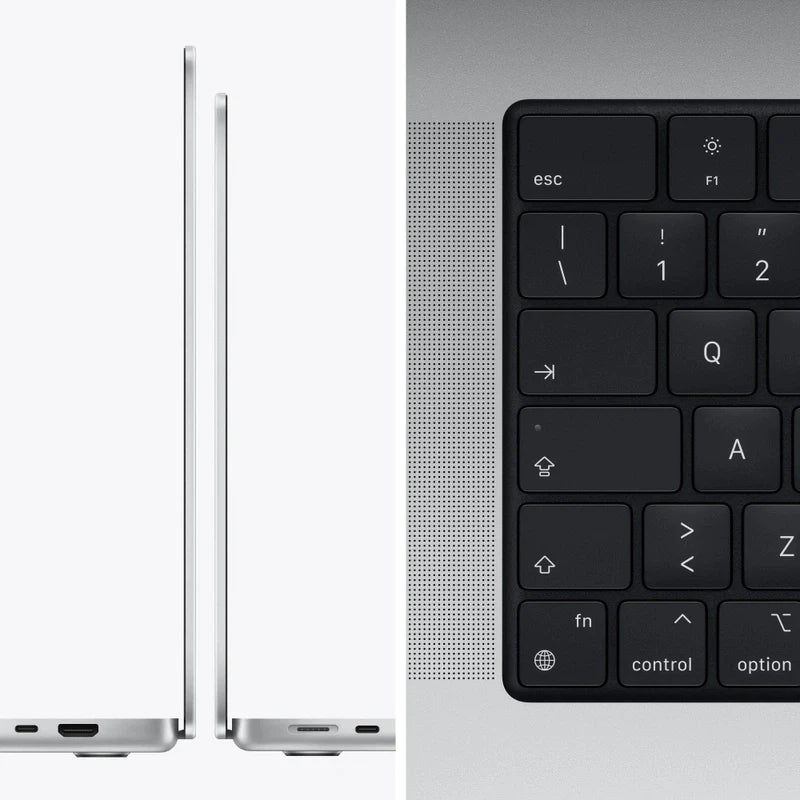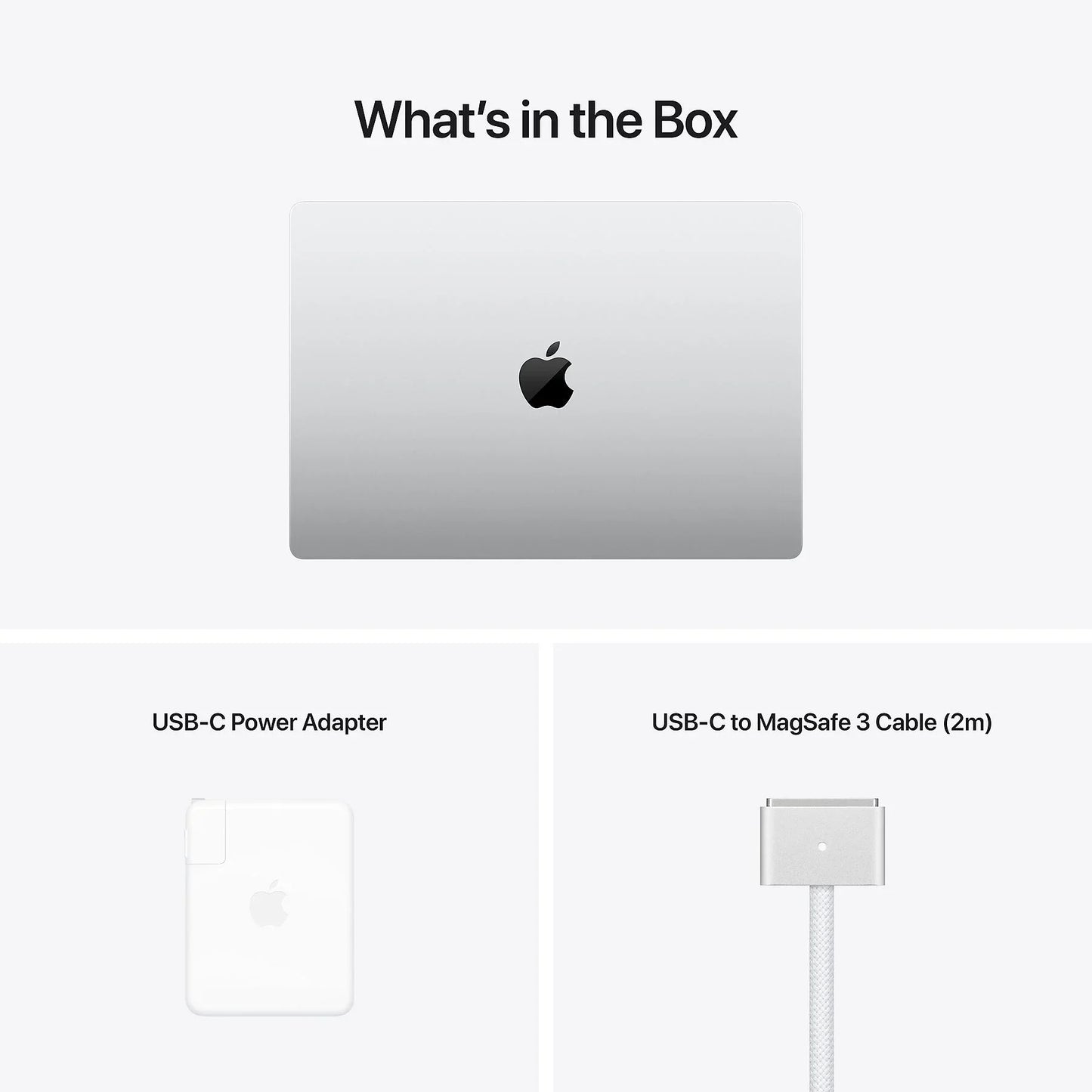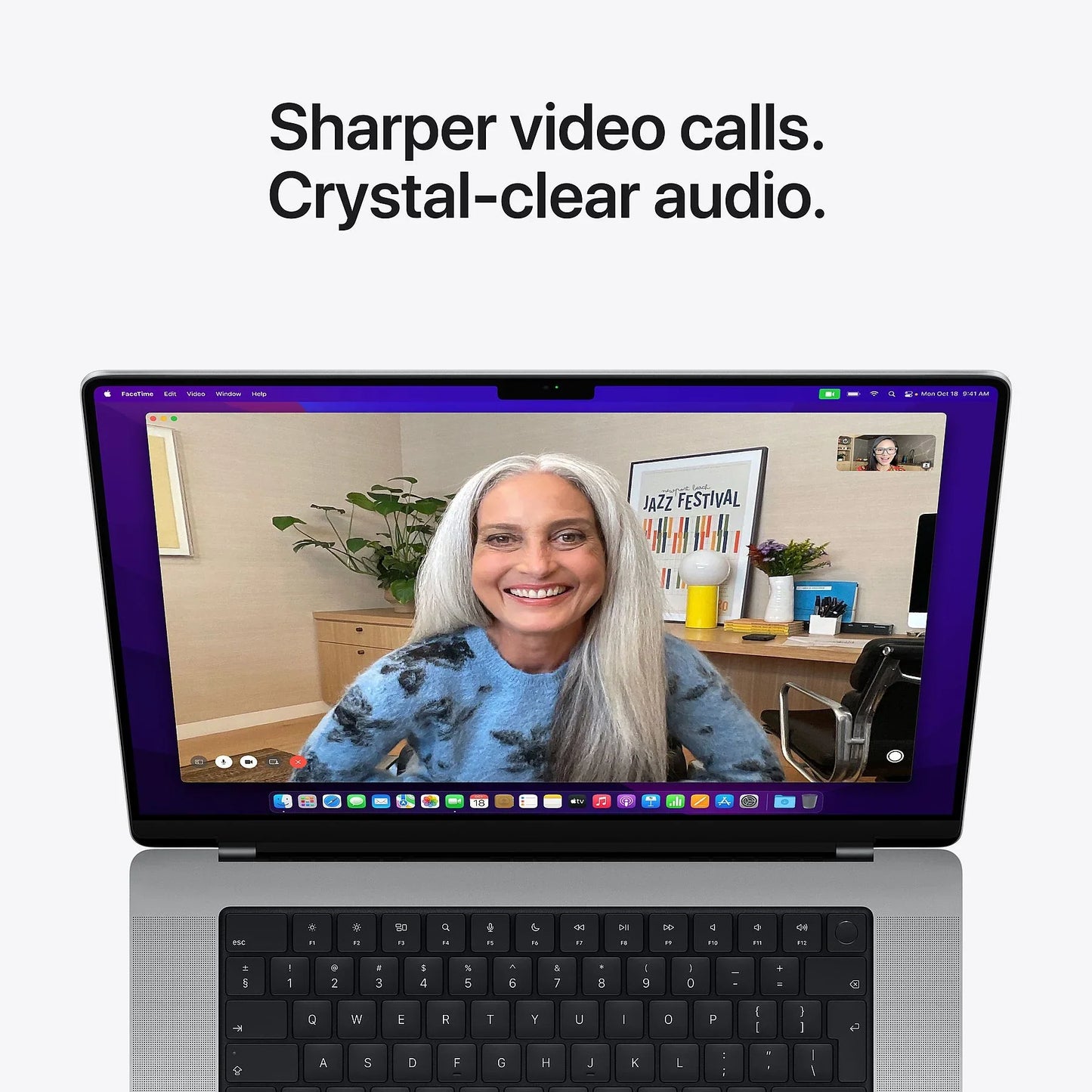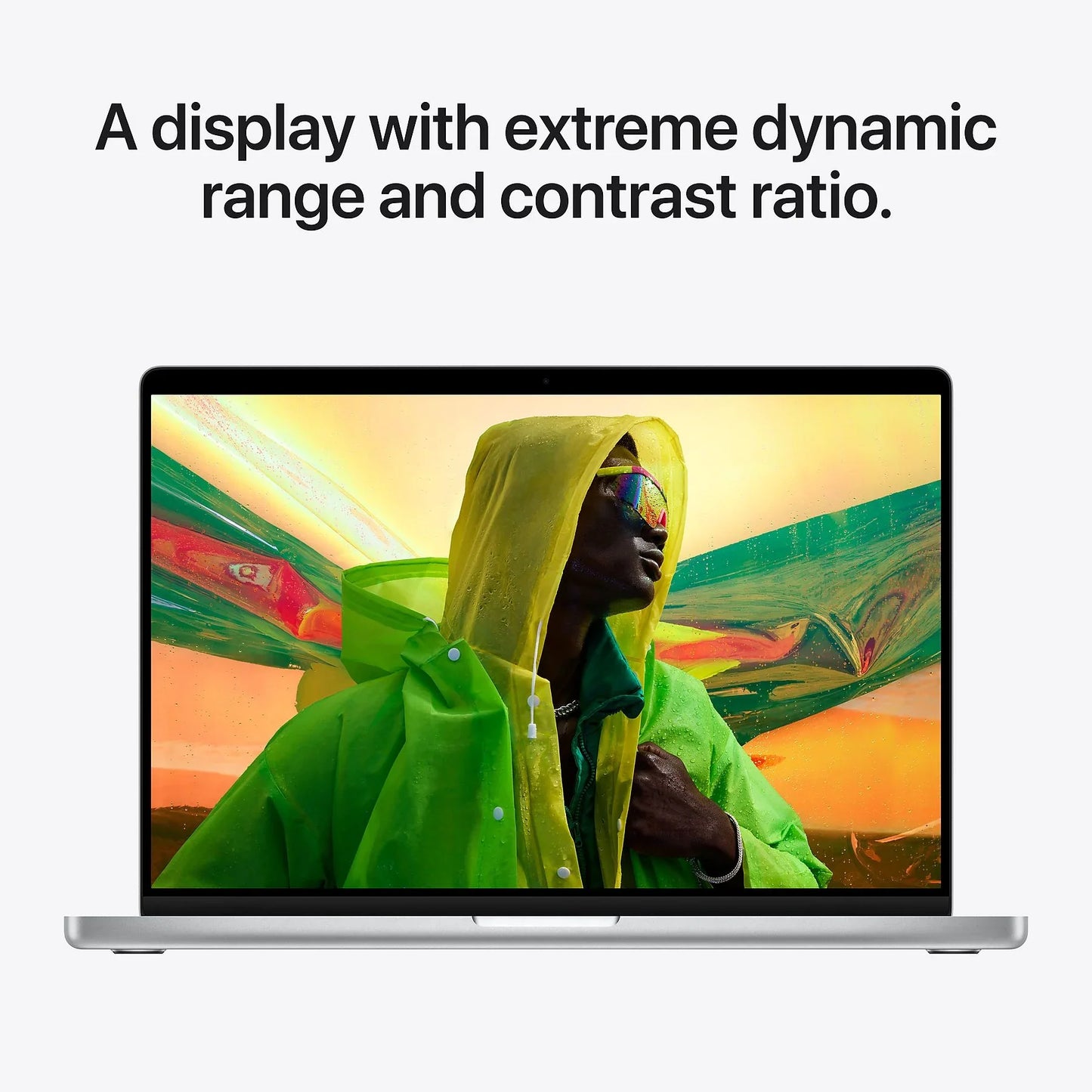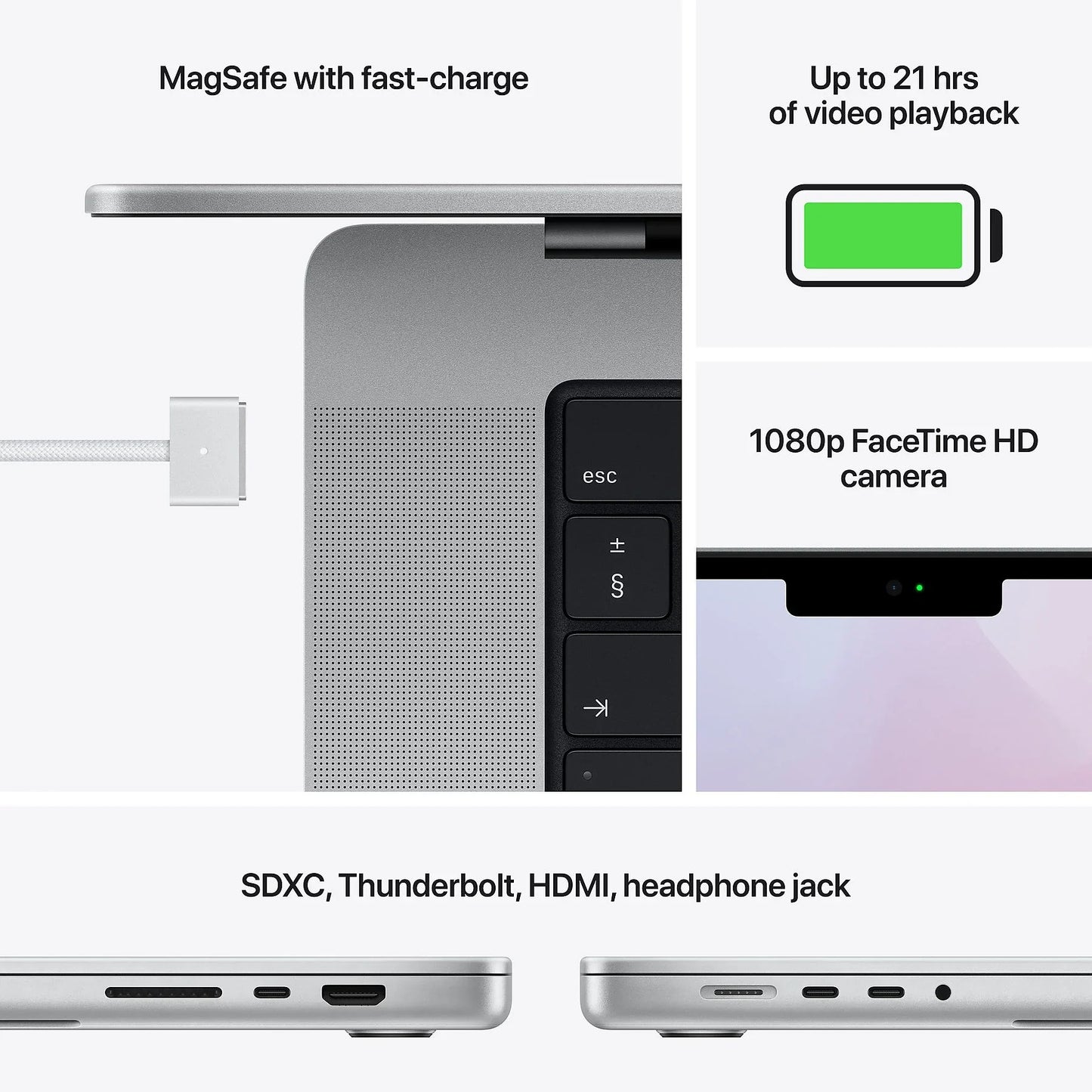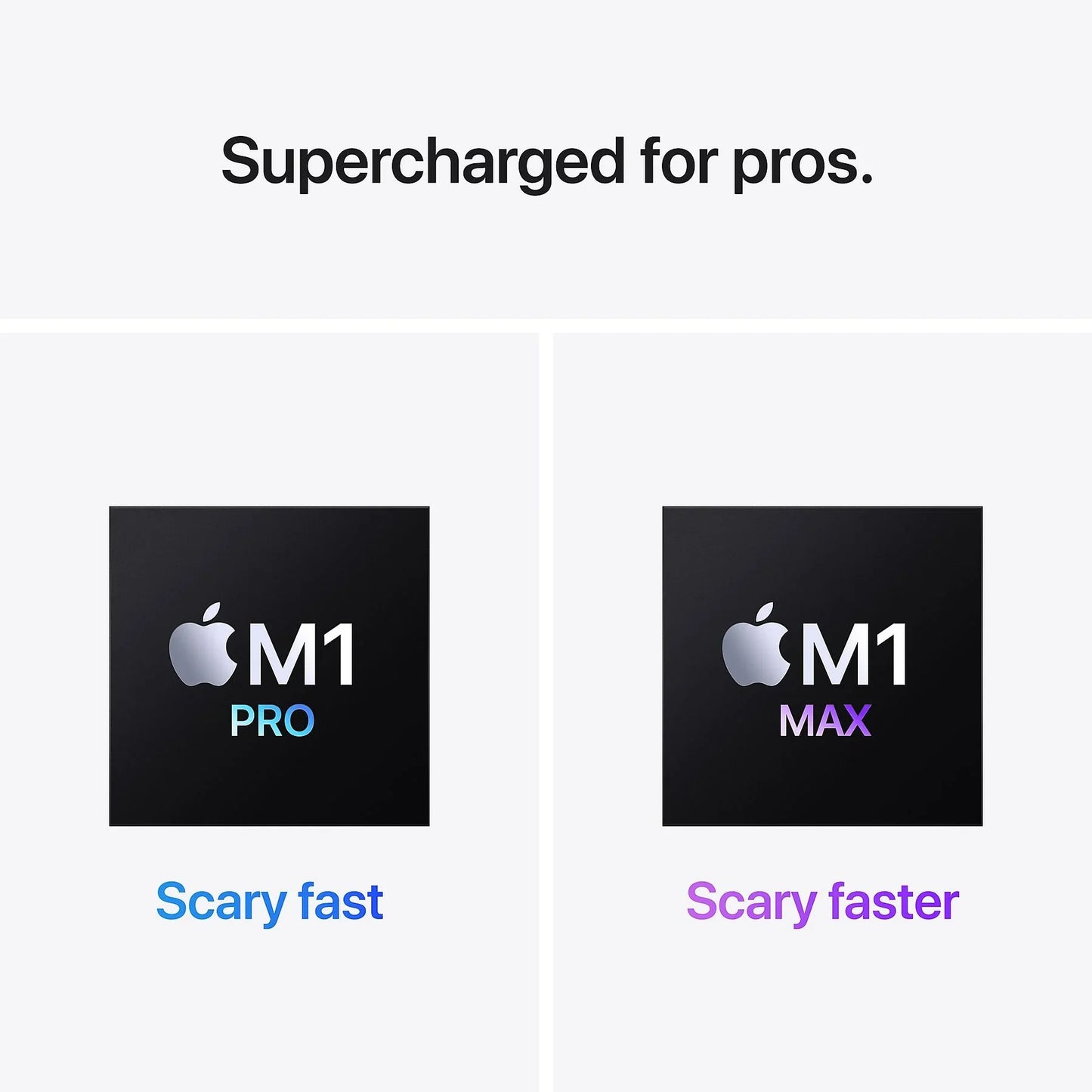Je hebt de horrorverhalen over ziektekiemen en bacteriën die in toetsenbord leven vast weleens gehoord. Toch kan het schoonmaken ervan gemakkelijk van je to-do lijst afvallen. Of je nu je toetsenbord wilt desinfecteren of een toets wilt repareren die niet goed werkt, het schoonmaken van het MacBook Pro keyboard is snel en eenvoudig. We leggen je uit hoe je dat het beste kan doen in 10 stappen!
Wat heb je nodig om je Macbook Toetsenbord schoon te maken?
- Spuitbus met perslucht
- 2 Pluisvrije/Microvezel doeken
- Desinfectiedoekjes (zonder bleekmiddel!)
Hoe ga je te werk?
Stap 1: Heel belangrijk: schakel je MacBook Pro volledig uit en koppel deze los van de voedingsbron. Je wilt natuurlijk niet je tijdens het schoonmaken van alles op je MacBook verprutst.
Stap 2: Open je MacBook en schud hem voorzichtig ondersteboven boven een vuilnisbak. Door dit te doen verwijder je al het grove vuil dat op je toetsenbord en onder de toetsen ligt. Druk een keer op alle toetsen en schud vervolgens nog een keer, om meer vuil los te krijgen en te verwijderen.
Stap 3: Houd je MacBook Pro in een hoek van 75 graden met het scherm naar voren gekanteld terwijl je de perslucht erop spuit. Misschien handig als iemand je hierbij even mee helpt. Deze hoek helpt namelijk vuil en stof eruit te laten vallen in plaats van ze dieper in je laptop te duwen. Verplaats de perslucht zigzag over de lange kant van het toetsenbord.
Let op: Als je een MacBook hebt die ouder is dan 2016, kun je de perslucht overslaan. Het gebruik van perslucht op oudere modellen van de MacBook kan stof dieper in de laptop duwen in plaats van het eruit te blazen.
Stap 4: Draai de laptop op 90 graden naar rechts, zodat het toetsenbord rechtop links van het scherm zit. Houd hierbij de laptop nog licht naar voren gekanteld, zodat het vuil eruit valt. Begin bovenaan en verplaats nu de perslucht zigzag over de korte kant van het toetsenbord.
Stap 5: Draai nu de laptop 180 graden terug naar links, zodat het toetsenbord rechtop rechts van het scherm zit. Houd ook hierbij de laptop nog licht naar voren gekanteld. Begin bovenaan een verplaats de perslucht weer zigzag over de korte kant van het toetsenbord.
Stap 6: Stof het oppervlak van het toetsenbord voorzichtig af met een pluisvrije microvezel doek. Gebruik geen schurende doeken of papieren doeken, die kunnen krassen achterlaten.
Stap 7: Gebruik desinfecterende doekjes om het oppervlak van je toetsenbord schoon te maken. Deze diep-reinigende actie verwijdert de ziektekiemen en bacteriën. Zorg ervoor dat je desinfectiedoekjes geen bleekmiddel bevatten.
Stap 8: Gebruik een vochtige microvezeldoek en veeg het toetsenbord af. Hierdoor wordt de extra reinigingsoplossing schoongemaakt en krijg je een laatste kans om vuile plekken weg te schrobben.
Stap 9: Droog je toetsenbord goed af met een droge microvezel doek, want vloeistof is je computers ergste nachtmerrie.
Stap 10: Kijk 'm shinen! Met deze stappen is je vieze toetsenbord verleden tijd en ziet je MacBook Pro keyboard er weer als nieuw uit!